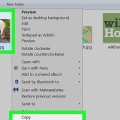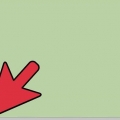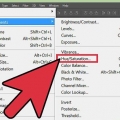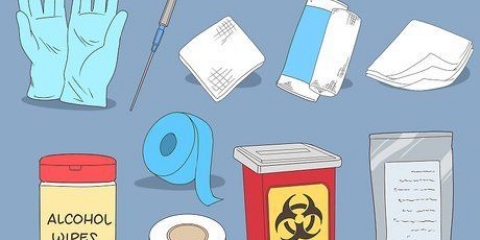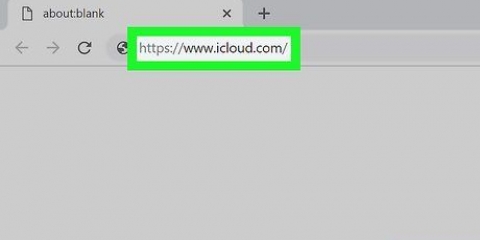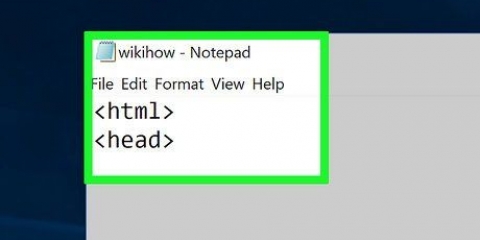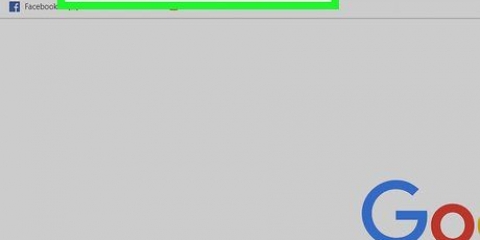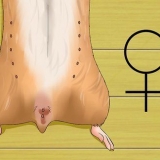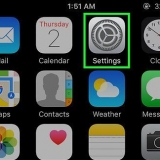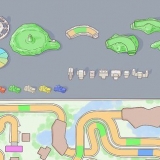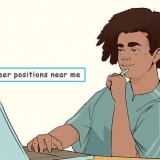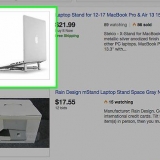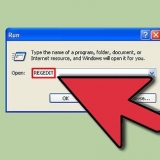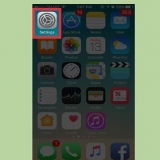Pixlr Editor, klicka på knappen "Bläddra", välj JPEG-filen, klicka på "Ok" eller sök efter en bild på webben genom att klicka på knappen "Öppna URL". Pixlr Express, klicka på knappen "Foton" och välj en bild från din telefon eller surfplattas bibliotek. Du kan också ta en ny bild för redigering genom att klicka på knappen "kamera". 
För att ändra storlek på bilden med Pixlr Editor, välj Adjustments> Ändra storlek. Ändra pixeldimensionerna till den storlek du vill ha, håll `Aspect Ratio` låst och klicka på `Apply`. För att ändra storlek på bilden med Pixlr Express, klicka på "Klar" och välj "Ändra storlek". Ändra pixeldimensionerna till den storlek du vill ha, håll `Aspect Ratio` låst och klicka på `Apply`. 
Välj Anpassning> Beskära för att beskära din bild med Pixlr Editor. Ändra begränsningsrutans bredd och längd manuellt. Klicka utanför bilden. Om du är nöjd med de nya måtten klickar du på "Ja" i dialogrutan som visas. Välj Verktyg> Beskära för att beskära ditt foto med Pixlr Express. Ange önskade pixeldimensioner eller välj ett av de förinställda storleksalternativen från rullgardinsmenyn. 
Du kan inte styra hur mycket buller som reduceras samtidigt. 
Zooma in tills du kan se de enskilda pixlarna. Välj Bild> Zooma in. I Pixlr appliceras stämpeln med en pensel. Välj pensel och justera inställningarna. Välj en mjuk kantborste från rad två och minska opaciteten. De mjuka kanterna och låga opaciteten gör att du kan blanda färgerna. Välj verktyget Clone Stamp - det är precis under ikonen för färgburkar. Flytta markören till exakt den plats du vill fånga och replikera. För att aktivera klonstämpeln, Windows-användare alt tryck och håll, och Mac-användare måste ⌘ Håll ned kommandot. Medan du håller ner tangenten klickar du på området. Släpp tangenten och musen. För att använda stämpeln, flytta markören till det område du vill uppdatera och klicka på det. Upprepa om det behövs. Zooma in och ut under hela processen för att se ditt arbete. 
För att använda dessa verktyg i Pixlr, välj Förfina> Färg eller förfina> Kontrast. För att komma åt dessa verktyg i Pixlr Editor, välj Anpassning> Färg eller anpassning> Kontrast. För att komma åt dessa verktyg i Pixlr Express, välj Verktyg> Ändring> Färg eller Extra> Ändring> Kontrast. 
Skärpa: Använd det här verktyget för att skärpa mjuka kanter Oskärpa: Använd det här verktyget för att mjuka upp hårda kanter Dimma: använd det här verktyget för att slå samman pixlar Svamp: Använd detta verktyg för att absorbera eller mätta färger Dodge: Använd det här verktyget för att öka bildens ljusstyrka Bränn: Använd det här verktyget för att lägga till skugga eller kontrast till ditt foto Fläckborttagning: använd detta verktyg för att ta bort fläckar och repor Uppblåsthet: Använd det här verktyget för att skapa en ihålig effekt Nyp: Använd det här verktyget för att skapa en konvex effekt Reducering av röda ögon: Använd detta verktyg för att ta bort röda ögon 
Atomic, Creative, Standard, Mjuk, Subtil, Too Old, Unicolor och Vintage. 
Högkvalitativa bilder är mindre komprimerade - pixlarna innehåller mer data. Detta resulterar i en stor fil och ett tydligt foto. Bilder av låg kvalitet är mer komprimerade - pixlarna innehåller mindre data. Detta skapar en liten filstorlek och en mindre ljus eller mer pixlad bild. 

Stäng Photoshop. Om du använder Adobe Photoshop måste du stänga det innan du kör installationsprogrammet för DeJPEG. Detta steg är inte nödvändigt för användare av andra program. Kör installationsprogrammet. Dubbelklicka på den nedladdade installationsfilen för att starta testversionen. Ange testlicensnyckeln (skickad till din e-post) när du uppmanas, klicka sedan på "installera" för att påbörja installationen. 
photoshop: Photoshop-användare kan gå vidare till nästa steg, eftersom DeJPEG automatiskt installeras i mappen Photoshop Plugins. Paint Shop Pro: Välj "Inställningar" från Arkiv-menyn och sedan "Filplatser". Välj "Plugins" till vänster på skärmen och klicka sedan på knappen "Lägg till". Navigera till mappen DeJPEG Plugin och klicka sedan på "OK". Fotoeffekt: Öppna programmet och klicka F6 på tangentbordet. Välj `Plugins` från listan och klicka på `...`-knappen i slutet av den första tomma plugin-mappen i listan. Välj mappen DeJPEG Plugin i mapplistan och klicka sedan på `OK`. Starta om Photo Impact innan du försöker använda filtret för första gången. IrfanView: Öppna programmet och expandera menyn "Visa". Klicka på "Effekter" och sedan "Adobe 8BF Filters". Välj "Lägg till 8BF-filter" från menyn. Navigera nu till mappen DeJPEG Plugin och klicka på OK. 
photoshop: Välj `Topaz Labs` och sedan `DeJPEG 4` från menyn Filter. Paint Shop Pro: Välj "Plugins" från Effektmenyn och välj sedan "Topaz DeJPEG". Fotoeffekt: Öppna effektmenyn och välj sedan `Topaz DeJPEG`. IrfanView: Öppna bildmenyn, klicka på "Effekter" och sedan på "Adobe 8BF Filters". Välj `Topaz DeJPEG` från filterlistan. 


Så här minskar du artefakter: Skjut först reglaget hela vägen åt vänster. Flytta gradvis skjutreglaget åt höger medan du visar detaljerna i förhandsgranskningsfönstret. När du flyttar reglaget åt höger kan kanterna mjukna, men brus och rutbildning försvinner. Fortsätt till höger tills du hittar en behaglig balans. Skärpa: Det här skjutreglaget bör hjälpa till att omdefiniera kanterna som mjukas upp av skjutreglaget Reducera artefakter. Om du flyttar det här skjutreglaget åt höger ökar skärpan. Skarp radie: Detta skjutreglage bör användas tillsammans med verktyget Skärpa. Experimentera genom att flytta det här reglaget åt vänster och höger tills kanterna ser tydliga ut och artefakterna är borta. 
Uniform färg: Flytta skjutreglaget åt höger och vänster tills du är nöjd med bilden i förhandsgranskningsfönstret. Ljusna upp kantradien. För att justera detaljerna för färgerna på kanterna, klicka på Avancerade inställningar och öka skjutreglaget Brighten Edge Radie. Använd det här verktyget med skjutreglaget kanttröskel tills du är nöjd med bilden. Justera mättnad. Om färgerna verkar svaga, flytta reglaget "Mättnad" åt höger för att öka färgnivåerna. Tillsätt spannmål. Försök att använda skjutreglaget "Lägg till korn" för att göra bilden mer naturlig. Flytta reglaget åt höger för att öka mängden spannmål. 





Krya på dig: Detta nummer representerar den önskade graden av brusborttagning; den borde vara högre för JPEG-filer av lägre kvalitet. Dra skjutreglaget åt höger för att se effekten av att öka styrkeinställningen. Bevara detaljer: En lägre procentandel gör bilden suddigare och mjukare, men minskar också mer brus. Skärpa detaljer: Du kanske vill kompensera för en låg inställning för detaljbevarande med en högre inställning för Skarpare detaljer, eftersom detta gör kanterna på din bild tydligare. Se till att "Ta bort JPEG-artefakt" är markerad. När du är nöjd med förhandsgranskningsbilden klickar du på "OK" för att spara den nya bilden. 
Zooma in på bilden tills du tydligt kan se färgblocken (små färgade rutor) i området du arbetar med. Använd pipettverktyget för att välja en färg nära de färgblock du vill ta bort. Välj penseln. Du kommer i huvudsak att måla lätt över färgblocken. Ställ in borstens hårdhet till 10 %, ställ in opaciteten till 40 % och gå till 100 %. `Med några klick, dutta borsten över färgblocken. Håll inte markören för att måla - detta kommer att verka onaturligt. Byt gärna färger frikostigt för att matcha färgerna, skuggorna och högdagrarna i originalfotot exakt. Minska borstens opacitet upp till 10 % för att jämna ut övergångsområden, som där ögonbrynet möter huden. Välj färger från både huden och ögonbrynet för att dutta över detta övergångsutrymme. På grund av den låga opaciteten kommer alla ändringar du gör att vara inkrementella och därmed verka naturliga, så var inte rädd för att badda hudtonen på brynkanten och vice versa. 
Klicka på gummi-/klonstämpeln samtidigt som du trycker påalt tills markören ändras till hårkorset. Välj ett område omedelbart intill ett färgblock eller annan komprimeringsartefakt, men undvik färgblocket. Du vill inte markera kompressionsartefakter. Ställ in borststorleken till vad som är lämpligt för att hantera kompressionsartefakten - du vill förmodligen stanna mellan 1 och 10 px. Ställ in "hårdheten" till ett värde mellan 10 och 30 % och "opacitet" till 30 %. `Dabba` igen med några klick för att korrigera block som har fel färg. Välj ofta om det område du vill stämpla (genom att hålla ner alt-tangenten) medan du håller muspekaren över bilden. Minska transparensen för övergångsområden. Felaktiga färgblock stör ibland bildens form (observera att delar av iris inte är en slät rund form utan snarare avbruten av utskjutande linjer). Du kan behöva badda för att i huvudsak rita om kanter som skadats av felaktiga färgblock. 

I Photoshop, gå till Fil >> Spara för webb och enheter. Välj "JPEG" från rullgardinsmenyn och ställ in kvaliteten på ett värde mellan 80 och 100. Obs: högre kvalitet betyder större filstorlek. Du kan också välja `PNG-24` för att spara din fil som en PNG. PNG-filer är vanligtvis större än JPEG-filer, men de komprimerar inte bilderna särskilt mycket.
Förbättra jpeg-bildkvaliteten
JPEG (även kallade JPG) är bilder som har komprimerats för att skapa mindre filer - perfekt för att dela eller lägga upp online. Bilden kan därför se kornig eller suddig ut om du försöker förstora eller återanvända en JPEG. Du kan förbättra kvaliteten på dina JPEG-filer genom att justera bildens utseende, färg och kontrast i en fotoredigerare. Om du är ganska bekväm med bildmanipulation kan Topaz DeJPEG vara ett bra komplement till din nuvarande programvara; om du precis har börjat, kanske du föredrar att prova gratis programvara som Pixlr. Om du redan är bekant med Photoshop har du tillgång till de kraftfulla verktygen för att förbättra din bildfil.
Steg
Metod 1 av 3: Använda Pixlr

1. Ladda ner eller starta Pixlr online. Pixlr är ett kraftfullt fotoredigeringsverktyg som används av proffs och fotoredigeringsentusiaster. Pixlr erbjuder en gratis onlineredigerare och enkel redigeringsapp för dator och mobil. Du kan även uppgradera till en mer avancerad version av produkten med ett vanligt abonnemang.
- Pixlr Editor är företagets webbaserade applikation. Gå hit för att starta Pixlr-redigeraren: https://pixlr.com/editor/
- Pixlr Express är företagets webb-, iOS- och Android-applikation. Du kan ladda ner den gratis från Google Play eller Apple App Store eller via https://pixlr.com/express/.

2. Öppna bilden du vill redigera. Kvaliteten på din slutredigerade produkt beror på originalbildens upplösning eller antal pixlar. Pixlr uppmuntrar starkt sina användare att starta alla redigeringsprojekt med högsta möjliga upplösning av bilden. Detta gäller särskilt om du vill förstora fotot. När du förstorar den lågupplösta bilden ökar det vita utrymmet mellan pixlar, vilket gör att bilden ser förvriden ut. För att ladda upp ett foto med:

3. Ändra storlek på bilden. Storleken på en fil bestäms av antalet pixlar: ju högre antal pixlar, desto större fil. Att skicka e-post, ladda upp och ladda ner stora JPEG-filer är en långsam process. Ändra storlek på din bild till ett mindre antal pixlar hjälper dig att dela dina foton snabbare.

4. Beskär bilden. Beskär gör det enkelt att ta bort oönskade delar av ett foto. Att beskära en bild minskar också filstorleken.

5. Minska bildbruset. Det här filtret är endast tillgängligt gratis med Pixlr Editor eller med en prenumeration på Pixlr. Välj Filter> Denoise. Ordet "Denoise" blinkar ovanför fotot för att indikera att bildbruset eller visuell distorsion har reducerats. Fortsätt att minska bruset tills du får det resultat du vill ha.

6. Retuschera områden med fina detaljer med verktyget Clone Stamp. Den här funktionen är endast tillgänglig gratis via Pixlr Editor. Pixlrs klonstämpelverktyg låter dig fånga och replikera delar av en bild. Med det här verktyget kan du kopiera och klistra in enskilda pixlar eller hela objekt. Eftersom stämpeln kan fånga och replikera flera färger är det här verktyget utmärkt för att eliminera eller minska myggljud från områden med fina detaljer.

7. Förfina bildens färg och kontrast. Pixlr ger användarna sätt att ändra och förbättra en bild. Du kan använda verktyget "Färg" för att justera bildens färgton, mättnad, ljushet och livlighet. Om bilden är över- eller underexponerad kan du ändra kontrasten eller ljusstyrkan på fotona med hjälp av "Kontrast"-verktyget.

8. Förfina bilden med olika verktyg. Pixlr är utrustad med flera borstliknande verktyg och filter som kan radera mindre defekter eller ändra hela bilden. Dessa verktyg inkluderar:

9. Tillämpa en effekt på bilden. Med Pixlrs effektpaket kan du förvandla varje pixel i din bild. Varje effektverktyg använder matematik för att ändra utseendet på enskilda pixlar. Pixlr erbjuder nio olika effekter. Varje effekt har olika alternativ för undereffekter. Kategorierna inkluderar:

10. Spara bilden och justera kvalitetsstorleken. När du är klar med att redigera bilden väljer du Arkiv> Spara som, klicka på knappen "Spara" eller välj "Spara bild". Om du använder Pixlr eller Pixlr Editor kommer en dialogruta att visas på skärmen. I Pixlr har du möjlighet att byta namn på bilden, välj den "Filer av typ" - välj JPEG - och bestäm var bilden ska sparas. När du är klar klickar du på "Spara". I Pixlr Editor har du möjlighet att byta namn på filen. Innan du sparar bilden kommer programmet att be dig välja `Bildkvalitet`.
Metod 2 av 3: Använda Topaz DeJPEG

1. Kontrollera om Topaz DeJPEG fungerar med ditt fotoredigeringsprogram. Topaz DeJPEG är ett JPEG-förbättrande plugin för ditt primära fotoredigeringsprogram. Den kostnadsfria testversionen av pluginet kan användas med Adobe Photoshop (Windows och Mac), Paintshop Pro (Windows), Photo Impact (Windows) och Irfanview (Windows).

2. Ladda ner och installera plugin. För att ladda ner den kostnadsfria testversionen, gå till www.topaslabb.com/ladda ner i din webbläsare. Ange din e-postadress och välj ett kontolösenord. Klicka sedan på "Ladda ner nu". Scrolla ner till `Topaz DeJPEG` och välj ditt operativsystem (Windows eller Mac). Nedladdningen börjar och din testlicensnyckel kommer att skickas till dig via e-post.

3. Importera DeJPEG till ditt fotoredigeringsprogram. Innan du kan använda plugin-programmet måste du lägga till DeJPEG-filtermappen till ditt program. Den fullständiga sökvägen till mappen DeJPEG-plugin är Program filer >> Topaz Labs >> Topaz DeJPEG 4.

4. Starta filtret. Öppna din JPEG i ditt vanliga fotoredigeringsprogram och starta sedan DeJPEG-verktyget:

5. Zooma in på ett problemområde. Klicka på förstoringsglaset (+) för att zooma in på ett område av din bild där komprimeringsartefakter är synliga.

6. Bläddra igenom standardförinställningarna. DeJPEG:s standardinställningar finns på vänster sida av skärmen. Klicka på varje standardförinställning för att tillämpa inställningarna på din förhandsgranskningsbild. Lägg märke till hur varje förinställning förbättrar eller förvränger kvaliteten på bilden. Välj den förinställning som bäst fulländar din JPEG-bild. Det är okej om det inte är perfekt, det finns fler inställningar att ändra.

7. Justera reglagen i Luminansläge. Välj "Luminans" från alternativen under "Förhandsgranskningsläge". Klicka nu på "Allmänt" för att se olika alternativ för att fixa detaljerna som utelämnats av förinställningen.

8. Justera färgdetaljer. Om färgerna i din bild verkar ha påverkats av de tidigare verktygen, växla till färgläge genom att välja "Färg" under Förhandsgranska.

9. Zooma ut för att se dina ändringar. Innan du sparar ditt arbete, klicka på förstoringsglaset (-) tills du ser hela bilden i förhandsgranskningsfönstret. Om du inte gillar resultatet, fortsätt att arbeta med förinställningarna, luminans och färginställningar tills du är nöjd med hela fotot.

10. Klicka på "OK" för att bearbeta bilden. Du kan behöva vänta ett tag på att filtret ska tillämpas.
Metod 3 av 3: Använda Adobe Photoshop

1. Fundera över vilken kvalitet du vill att bilden ska ha. Att fånga de fina detaljerna i en komprimerad JPEG av låg kvalitet tar en hel del tid och engagemang.
- Om du tryckte för länge eller inte har Photoshop, se Topaz DeJPEG-metoden.
- Om du vill förbättra bilder för användning i appar som Facebook eller Instagram är den här metoden inte lika användbar som att använda en app med filter. Pixlr innehåller gratisfilter som kan dölja ofullkomliga JPEG-filer. Om du vill få dina bilder att poppa och inte bryr dig så mycket om kompressionsförlust, prova Pixlr.

2. Zooma in för att se bilden bättre. Öppna din JPEG i Photoshop och zooma in genom att klicka på förstoringsglaset (+) i det övre vänstra hörnet av verktygsfältet. Fortsätt att klicka på den här knappen tills procentandelen i det nedre vänstra hörnet av skärmen visar "300%". Notera blockeringarna och kompressionsmissfärgningarna som visas på denna detaljerade nivå.

3. Hitta filtret `Reducera brus`. Öppna menyn "Filter", välj "Brus" och sedan "Reducera brus".

4. Justera alternativ för brusreducering. Markera först rutan som säger "Förhandsgranska" så att du kan se dina ändringar i realtid.

5. Minimera myggljud och färgblockering på stora ytor utan mycket detaljer. (t.ex. människohud, kinder, hår). Ditt mål är att göra de olika färgövergångarna i bilden så jämna som möjligt. Lämna viktiga detaljer i specifika föremål (t.ex. ögon, öron) för gummistämpeln/klonverktyget, täckt nästa.

6. Använd stämpelverktyget för gummistämpling/kloning i områden med mycket detaljer. (t.ex. ögon, tänder, insektsvingar.) Eftersom det är svårt att välja en färg som lämpar sig för att dutta i dessa områden med en pensel, kan vi kompensera för detta genom att använda gummistämpeln för att få en exakt matchning av färgerna. Gummistämpeln låter dig välja ett område av bilden som du bokstavligen kan stämpla och replikera någon annanstans i bilden.

7. Upprepa att använda dessa verktyg tills du är nöjd med resultatet. Zooma ut till 100 % regelbundet för att se resultatet över hela bilden.

8. Spara bilden som en högkvalitativ JPEG eller en PNG, som stöder fler färger. Du vill inte att dina ansträngningar ska slösas bort med ytterligare en omgång av kompression.
Tips
- Var inte rädd för att leka med borst- och gummistämpelinställningar, särskilt om du är mer erfaren med Photoshop. Om du inte är nöjd med hur något har påverkat din bild, ändra inställningarna.
- Photoshop-historik sparar bara ett visst antal klick tidigare och du gör många klick för att fixa din bild. Du kan zooma ut och se ett stort misstag som gjordes för fler klick sedan än Photoshop sparade. För att undvika detta, ta skärmdumpar av din bild regelbundet så att du alltid kan gå tillbaka till de stadierna av din bild om du inte är nöjd med en ändring du har gjort. Skärmbildsknappen finns längst ner i historikfönstret. Rulla hela vägen upp i samma panel för att se alla dina skärmdumpar.
- När du arbetar med ett foto, var uppmärksam på de olika färgerna som finns. En blå blomma kan vara nyanser av blått, marinblått, grönt, lila, brunt etc. Beroende på belysning, har skuggor och reflektioner. Gör ditt bästa för att absorbera dessa färger så mycket som möjligt med en pensel med låg opacitet. Överväg att byta till gummistämpelverktyget om det finns ett överväldigande antal olika färger på ett litet utrymme.
Оцените, пожалуйста статью